windows10如何注销 Win10系统如何注销账号
更新时间:2024-06-05 15:08:46作者:xiaoliu
在使用Windows10系统时,有时候我们需要切换账号或者注销当前账号,如何在Win10系统中注销账号呢?在Win10系统中,注销账号的操作非常简单,只需要点击开始菜单,然后选择注销选项即可。通过注销账号,可以保护账户安全,同时也方便其他用户登录他们的账号。希望以上的操作方法能够帮助大家更加灵活地管理Win10系统中的账户。
操作方法:
1.在Win10系统里同时按下“ALT+F4”组合快捷键,打开关闭Windows窗口。点击下拉列表进行选择,如下图所示。
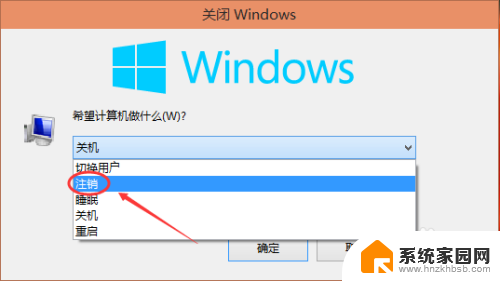
2.选择注销,点击确定,如下图所示。
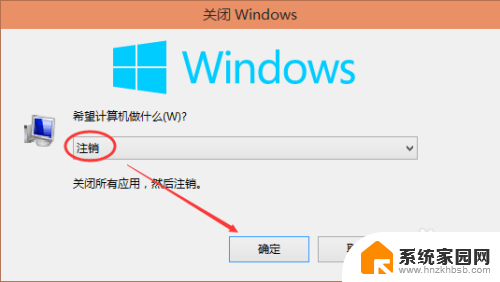
3.点击后,系统正在注销。如下图所示。

4.成功注销后,可以点击重新进入系统。如下图所示。

以上就是Windows 10如何注销的全部内容,如果有不清楚的用户可以参考以上步骤进行操作,希望对大家有所帮助。
windows10如何注销 Win10系统如何注销账号相关教程
- 如何注销win10新账号 Windows10怎么注销账户
- win10账户怎么注销 Win10如何注销账户登录
- window10注销账户 win10如何修改登录的microsoft账户
- 即将注销你的登录windows将在5分钟后关闭 win10注销登录怎么办
- win10注销怎么设置 windows10删除管理员账户方法
- win10怎样取消用户名 Windows10怎么注销账户
- 系统无法更新正在撤销更改 Win10系统更新失败无法撤销
- 电脑windows账号在哪看 如何在win10系统中查看当前用户账号
- 如何更改windows账号 Windows10 如何切换Microsoft账号登录方式
- win10 注册表编辑器 Win10如何打开注册表编辑器
- 电脑网络连上但是不能上网 Win10连接网络显示无法连接但能上网的解决方法
- win10无线网密码怎么看 Win10系统如何查看已连接WiFi密码
- win10开始屏幕图标点击没反应 电脑桌面图标点击无反应
- 蓝牙耳机如何配对电脑 win10笔记本电脑蓝牙耳机配对方法
- win10如何打开windows update 怎样设置win10自动更新功能
- 需要系统管理员权限才能删除 Win10删除文件需要管理员权限怎么办
win10系统教程推荐
- 1 win10和win7怎样共享文件夹 Win10局域网共享问题彻底解决方法
- 2 win10设置桌面图标显示 win10桌面图标显示不全
- 3 电脑怎么看fps值 Win10怎么打开游戏fps显示
- 4 笔记本电脑声音驱动 Win10声卡驱动丢失怎么办
- 5 windows查看激活时间 win10系统激活时间怎么看
- 6 点键盘出现各种窗口 如何解决Win10按键盘弹出意外窗口问题
- 7 电脑屏保在哪里调整 Win10屏保设置教程
- 8 电脑连接外部显示器设置 win10笔记本连接外置显示器方法
- 9 win10右键开始菜单没反应 win10开始按钮右键点击没有反应怎么修复
- 10 win10添加中文简体美式键盘 Win10中文输入法添加美式键盘步骤